【クリスタの使い方が分からない初心者さん向け】クリスタを半年使って分かったイラスト完成までの流れ
主線を描く
下描きレイヤーの上に新しいレイヤーを追加します。
レイヤーパレットの「新規ラスターレイヤーを追加」をクリックするだけです。
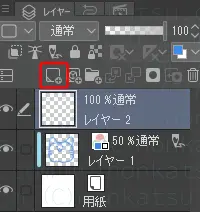
 ちとせ
ちとせ下描きのレイヤーの上に新しいレイヤーが増えました!
レイヤーを追加したら主線のブラシを選びます。
①ペンツールのアイコンをクリックします。
②マーカータブの中のミリペンを選びます。
③ブラシサイズは30を選んでください。
④色は黒でOKです。





ペンツールは鉛筆ツールの下にあります。
とらにゃんこのりんかくを描きます。
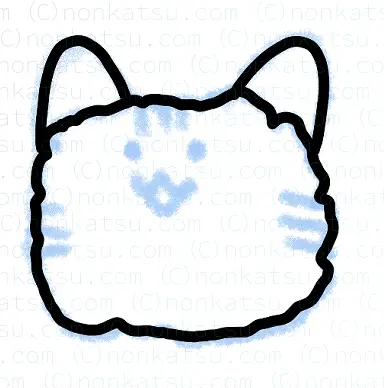
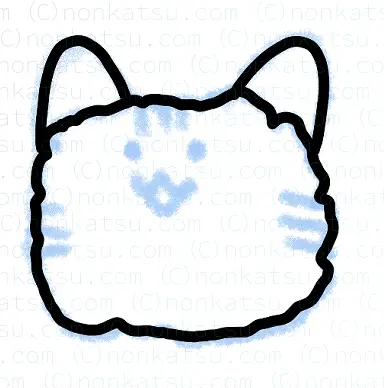
レイヤーを追加します。
新規ラスターレイヤーを追加をクリックします。





りんかくのレイヤーの上に新しいレイヤーが増えました!
とらにゃんこの顔を描きます。
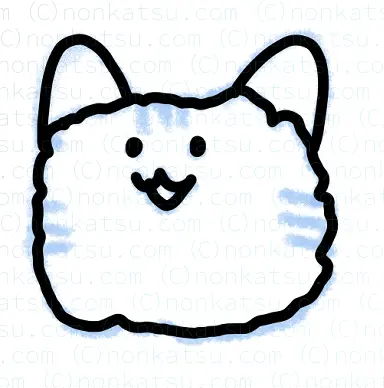
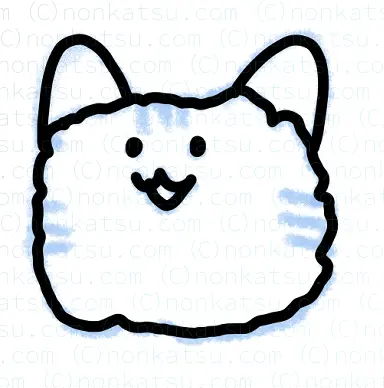
現在のレイヤー構成は以下です。


パーツごとにレイヤーを分けると、修正など便利です。



次は色を塗ります!
次は用紙のレイヤーの上にレイヤーを追加します。
用紙のレイヤーをクリックしておきましょう。
色を塗る
用紙のレイヤーを選択して、新規ラスターレイヤーを追加します。
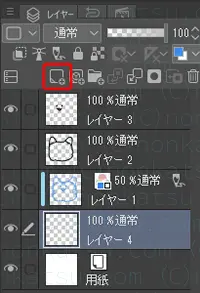
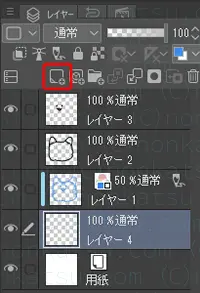



用紙のレイヤーの上に新しいレイヤーが増えました!
塗りつぶしツールで色を塗ります。
①塗りつぶしツールをクリックします。
②他のレイヤーを参照を選びます。
③色は橙を選んでください。


顔のりんかくの中をクリックします。
口はまだ塗りません。
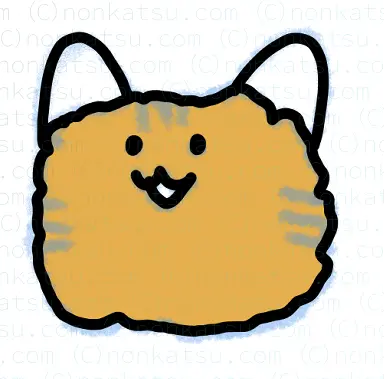
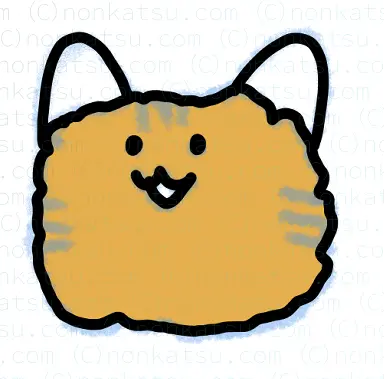



レイヤーを追加して耳を塗ります。
新規ラスターレイヤーを追加します。
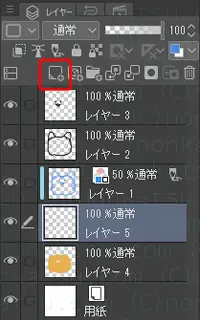
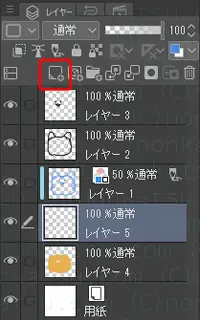
耳のりんかくの中をクリックします。
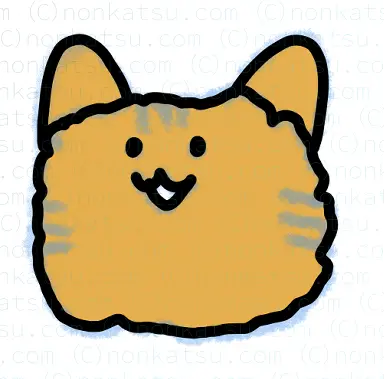
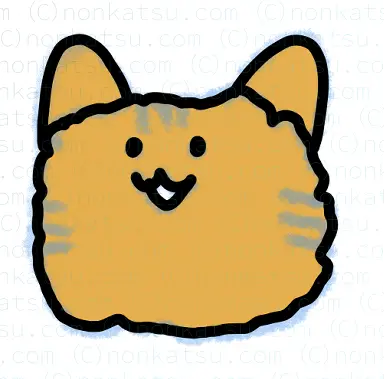



さらにレイヤーを追加して口を塗ります。
新規ラスターレイヤーを追加します。


色を「赤・薄」に変更します。


口の中をクリックします。
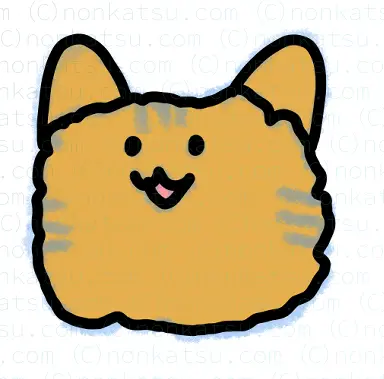
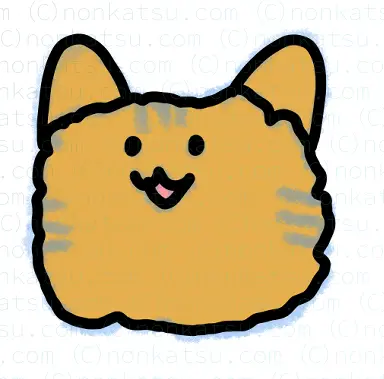



これでベースの塗りは完成です!
次はベースに色を重ねていきます。
ベースと完成を比べてみると…





けっこう違いますね!
切りが良いのでファイルを保存しておきましょう。
ファイルメニューの「保存」をクリックします。
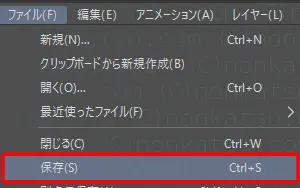
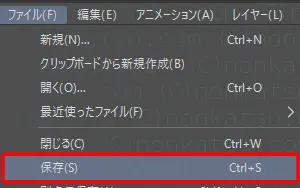



今回は上書き保存されます。
次のページへ!


